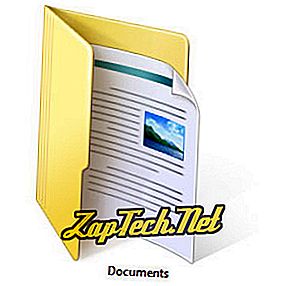
Tip: vroege versies van Windows verwijzen naar de map waarin uw documenten staan als 'Mijn documenten'. Alle recente versies van Windows (Vista en later) verwijzen echter nu naar deze map als 'Documenten'. Hoewel ze verschillende namen hebben, zijn ze dezelfde map.

- Open Windows Verkenner.
- Dubbelklik op het pictogram Deze pc .
- Dubbelklik op de map Documenten .
Standaard is de optie Documenten verborgen in het Startmenu van Windows 10. U kunt deze functie echter weer inschakelen als u een andere methode wilt om uw documenten te openen.
- Hoe de documenten in Windows 10 Start menu te tonen.
Bladeren naar de map Documenten in Windows Verkenner
- Open Windows Verkenner.
- Onder Deze pc dubbelklikt u op station C : .
- Dubbelklik in de C: -drive op de map Gebruikers .
- Dubbelklik op de , waar is de naam van uw gebruikersaccount. Als uw aanmeldnaam bijvoorbeeld Nathan is, klikt u op Nathan .
- Dubbelklik op de map Documenten .
Documenten op het bureaublad laten zien
In eerdere versies van Microsoft Windows was de map Mijn documenten standaard op het bureaublad te vinden. Windows 10 schakelt deze functie standaard uit. Als u deze map op het bureaublad wilt, bekijkt u ons de map met documenten op de desktoppagina.
Zodra Documenten zichtbaar is op het bureaublad, kunt u dubbelklikken op deze map om toegang te krijgen tot uw opgeslagen documenten op uw computer.
Documenten openen in Windows 8

Documenten weergeven via Windows Verkenner
- Open Windows Verkenner.
- Dubbelklik op het pictogram Deze pc .
- Dubbelklik op de map Documenten .
Bladeren naar de map Documenten in Windows Verkenner
- Open Windows Verkenner.
- Onder Deze pc dubbelklikt u op station C : .
- Dubbelklik in de C: -drive op de map Gebruikers .
- Dubbelklik op de , waar is de naam van uw gebruikersaccount. Als uw aanmeldnaam bijvoorbeeld Nathan is, klikt u op Nathan .
- Dubbelklik op de map Documenten .
Documenten op het bureaublad laten zien
In eerdere versies van Microsoft Windows was de map Mijn documenten standaard op het bureaublad te vinden. Windows 8 heeft echter het startscherm en heeft deze functie standaard uitgeschakeld. Als u deze map op het bureaublad wilt, bekijkt u ons de map met documenten op de desktoppagina.
Zodra Documenten zichtbaar is op het bureaublad, kunt u dubbelklikken op deze map om toegang te krijgen tot uw opgeslagen documenten op uw computer.
Documenten openen in Windows 7
Documenten weergeven via Windows Verkenner
- Open Windows Verkenner.
- Dubbelklik op de map Bibliotheken
- Dubbelklik op de map Documenten .
- Dubbelklik op de map Mijn documenten .
Documenten bekijken via het Start-menu
- Klik op Start in de linkerbenedenhoek van het scherm.
- Klik op Documenten aan de rechterkant van het menu Start dat verschijnt.
Bladeren naar de map Documenten in Windows Verkenner
- Open Windows Verkenner.
- Dubbelklik onder Computer op C: schijf .
- Dubbelklik in de C: -drive op de map Gebruikers .
- Dubbelklik op de , waar is de naam van uw gebruikersaccount. Als uw aanmeldnaam bijvoorbeeld Nathan is, klikt u op Nathan .
- Dubbelklik op de map Mijn documenten .
Documenten op het bureaublad laten zien
In eerdere versies van Microsoft Windows was de map Mijn documenten standaard op het bureaublad te vinden. Windows 7 schakelt deze functie standaard echter uit. Als u deze map op het bureaublad wilt, bekijkt u ons de map met documenten op de desktoppagina.
Zodra Documenten zichtbaar is op het bureaublad, kunt u dubbelklikken op deze map om toegang te krijgen tot uw opgeslagen documenten op uw computer.
Documenten openen in Windows Vista
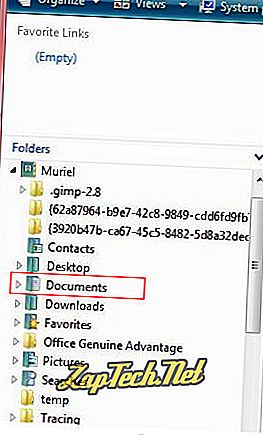
Documenten weergeven via Windows Verkenner
- Open Windows Verkenner.
- Dubbelklik op de , waar is de naam van uw gebruikersaccount. Als uw inlognaam bijvoorbeeld Muriel is, klikt u op Muriel .
- Dubbelklik op Documenten zoals getoond in de afbeelding rechts.
Documenten bekijken via het Start-menu
- Klik op Start in de linkerbenedenhoek van het scherm.
- Klik op Documenten aan de rechterkant van het menu Start dat verschijnt.
Bladeren naar de map Documenten in Windows Verkenner
- Open Windows Verkenner.
- Dubbelklik onder Computer op C: schijf .
- Dubbelklik in de C: -drive op de map Gebruikers .
- Dubbelklik op de , waar is de naam van uw gebruikersaccount. Als uw aanmeldnaam bijvoorbeeld Nathan is, klikt u op Nathan .
- Dubbelklik op de map Documenten .
Documenten op het bureaublad laten zien
In eerdere versies van Microsoft Windows was de map Mijn documenten standaard op het bureaublad te vinden. Windows Vista schakelt deze functie standaard uit. Als u deze map op het bureaublad wilt, bekijkt u ons de map met documenten op de desktoppagina.
Zodra Documenten zichtbaar is op het bureaublad, kunt u dubbelklikken op deze map om toegang te krijgen tot uw opgeslagen documenten op uw computer.
Mijn documenten openen in Windows XP
Bladeren naar de map Documenten in Windows Verkenner
- Open mijn computer.
- Dubbelklik op het station C:.
- Dubbelklik in station C: op de map Documenten en instellingen .
- Dubbelklik in Documenten en instellingen op de map voor de gebruikers Mijn documenten die u wilt zien. Gebruikend het zelfde voorbeeld zoals hierboven, als uw login "John" is zou u op de "John" folder klikken.
- Open de map Mijn documenten in de map van uw gebruiker.
Documenten bekijken via het Start-menu
- Klik op Start in de linkerbenedenhoek van het scherm.
- Klik op Documenten aan de rechterkant van het menu dat verschijnt.
Mijn documenten weergeven op het bureaublad
Standaard moet de map Mijn documenten worden gevonden op het Windows XP-bureaublad. Deze map kan echter worden uitgeschakeld of verborgen. Als u de map Mijn documenten op het bureaublad wilt verbergen en weergeven, raadpleegt u ons documentoverzicht op de bureaubladpagina.
Zodra Documenten zichtbaar is op het bureaublad, kunt u dubbelklikken op die map om toegang te krijgen tot uw opgeslagen documenten op de computer.
